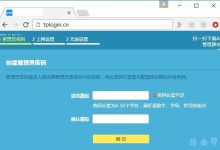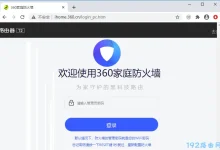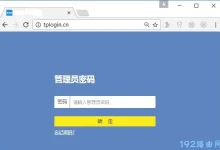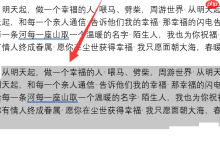1、通过Win+R输入regedit可快速打开注册表编辑器;2、开始菜单搜索“注册表编辑器”并以管理员身份运行;3、任务管理器中创建新任务regedit并勾选管理员权限;4、资源管理器进入System32找到regedit.exe运行;5、命令提示符或PowerShell输入regedit启动。

如果您需要修改系统设置或排查某些软件问题,访问注册表编辑器是常见的操作方式。注册表中存储了Windows操作系统和应用程序的关键配置信息。以下是几种常用的打开注册表编辑器的方法。
本文运行环境:Dell XPS 13,Windows 10 专业版
一、通过“运行”命令打开注册表编辑器
使用“运行”对话框是最快捷的进入注册表编辑器的方式,适用于熟悉快捷键操作的用户。
1、按下 Win + R 组合键,打开“运行”窗口。
2、在输入框中键入 regedit,然后按回车键或点击“确定”。
3、如果弹出用户账户控制(UAC)提示,点击“是”以允许程序对设备进行更改。
4、注册表编辑器窗口将随即打开,显示当前系统的注册表树形结构。
二、通过开始菜单搜索功能打开
该方法适合不熟悉命令的用户,利用系统自带的搜索功能定位注册表编辑器程序。
1、点击任务栏上的“开始”按钮或按下 Win 键 打开开始菜单。
2、在搜索框中输入 注册表编辑器 或 regedit。
3、在搜索结果中找到“注册表编辑器”应用,右键选择“以管理员身份运行”可获得完整权限。
4、确认UAC提示后,注册表编辑器将启动。
三、通过任务管理器打开注册表编辑器
当开始菜单无法正常使用时,可通过任务管理器启动新任务来打开注册表编辑器。
1、按下 Ctrl + Shift + Esc 打开任务管理器。
2、点击左上角的“文件”菜单,选择“运行新任务”。
3、在创建新任务的输入框中键入 regedit。
4、勾选“创建此任务的管理员权限”选项,然后点击“确定”。
5、注册表编辑器将在管理员权限下运行。
四、通过文件资源管理器直接访问
此方法通过导航到系统目录中的注册表程序文件来启动编辑器。
1、打开文件资源管理器,进入系统盘(通常是C盘)的 Windows\System32 目录。
2、在该目录下找到名为 regedit.exe 的可执行文件。
3、双击该文件,或右键选择“以管理员身份运行”。
4、确认UAC提示后,注册表编辑器将被加载。
五、使用命令提示符或PowerShell打开
对于习惯使用命令行工具的用户,可通过CMD或PowerShell快速调用注册表编辑器。
1、右键点击“开始”按钮,选择“命令提示符(管理员)”或“Windows PowerShell(管理员)”。
2、在命令行界面中输入 regedit 并按回车。
3、系统将启动注册表编辑器,并请求权限确认。
4、点击“是”后即可进入注册表主界面。

 路由网
路由网